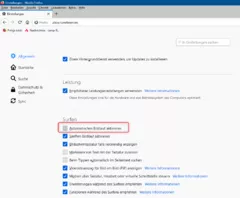- Firefox-Version
- Nightly 88.0
- Betriebssystem
- Windows 10
Hallo, ich habe zum Testen Firefox Nightly 88.0 neu auf dem PC installiert, jedoch das Script TabCloseMiddleclickOnPage.uc.js funktioniert nicht.
Auch andere Scripte funktionieren nicht. Woran liegt es?
Ich habe die folgenden Schritte vorgenommen:
1) Firefox neu installiert im Pfad "C:\Program Files\Mozilla Firefox Nightly\" (=im eigenen Pfad, dadurch
habe ich "Firefox" und "Firefox Nightly" auf dem PC lauffähig)
2) in der Adressleiste habe ich about:profiles eingegeben (die Profil-Seite öffnete sich)
3) das Profil "Standardprofil ja" ausgewählt
4) ich betätigte den Button "Wurzelordner" , im Windowsexplorer öffnete sich der Pfad:
C:\Users\[meinUserProfilName]\AppData\Roaming\Mozilla\Firefox\Profiles\[8-stelligeNummer].default-beta\
5) der Ordner "chrome" war nicht vorhanden, also legte ich den Ordner "chrome" neu an
6) in den chrome Ordner kopierte ich die Datei TabCloseMiddleclickOnPage.uc.js (Inhalt der ".uc.js" Datei siehe unten)
7) -Fertig.
Nach dem Firefox-Neustart wäre normal folgende Funktionsweise zu erwarten: Drückt man auf einer Webseite die mittlere Maustaste,
dann schließt sich das aktuelle Tab (Hinweis: an der geklickten Stelle sollte sich kein DOM Element oder ein Link befinden).
Aber: leider funktioniert das Script nicht. Hier der Code :
// TabCloseMiddleclickOnPage.uc.js
// v. 0.2
function closeThisTab (event) {
if (event.button == 1 && !Cc['@mozilla.org/preferences-service;1'].getService(Ci.nsIPrefBranch).getBoolPref("general.autoScroll")) {
var link = findLink (event.target);
if (link == null)
gBrowser.removeCurrentTab({animate: true});
};
function findLink (element) {
switch (element.tagName) {
case 'A':
return element;
case 'B': case 'I': case 'SPAN': case 'SMALL':
case 'STRONG': case 'EM': case 'BIG': case 'SUB':
case 'SUP': case 'IMG': case 'S':
var parent = element.parentNode.parentNode;
return parent && findLink (parent);
default:
return null;
};
};
};
gBrowser.addEventListener ("click", closeThisTab);
if (Cc['@mozilla.org/preferences-service;1'].getService(Ci.nsIPrefBranch).getBoolPref("general.autoScroll"))
alert("Das Skript TabCloseMiddleclickOnPage ist funktionslos, weil der automatische Bildlauf aktiviert ist.");